Oracle認定資格である「Oracle Master」と「Java」試験の申し込み手順を解説します。
アカウントの登録方法など、少しややこしい手順があるため、写真付きで一から分かりやすく解説します。
2025年版の手順で解説しています。
試験の申し込みをされる方は参考に見てもらえればと思います。
Step0:Oracle認定の対象試験
今回の申し込み手順で参考となるOracle認定資格と試験名は以下となります。
申し込みをされる試験が該当しているか、念のため確認しておきましょう。
(実施中のOracle MasterかJava試験であれば大丈夫です。)
| 資格名 | 試験名 |
|---|---|
| ORACLE MASTER Bronze DBA 2019 | Bronze DBA Oracle Database Fundamentals (1Z0-085-JPN) |
| ORACLE MASTER Silver DBA 2019 | Oracle Database Administration I (1Z0-082-JPN) |
| ORACLE MASTER Silver SQL 2019 | Oracle Database SQL (1Z0-071-JPN) |
| ORACLE MASTER Gold DBA 2019 | Oracle Database Administration II (1Z0-083-JPN) |
| Oracle Certified Java Programmer, Bronze SE | Java SE Bronze (1Z0-818-JPN) |
| Oracle Certified Java Programmer, Silver SE 11 | Java SE 11 Programmer I (1Z0-815-JPN) |
| Oracle Certified Java Programmer, Gold SE 11 | Java SE 11 Programmer II (1Z0-816-JPN) |
| Oracle Certified Java Programmer, Silver SE 8 | Java SE 8 Programmer I (1Z0-808-JPN) |
| Oracle Certified Java Programmer, Gold SE 8 | Java SE 8 Programmer II (1Z0-809-JPN) |
Step1:Oracleアカウントの作成
まずはオラクルアカウントの作成が必要です。(作成済みの方は飛ばして頂いて構いません。)
以下のリンクからOracleのログインページへ遷移します。
https://signon.oracle.com/signin
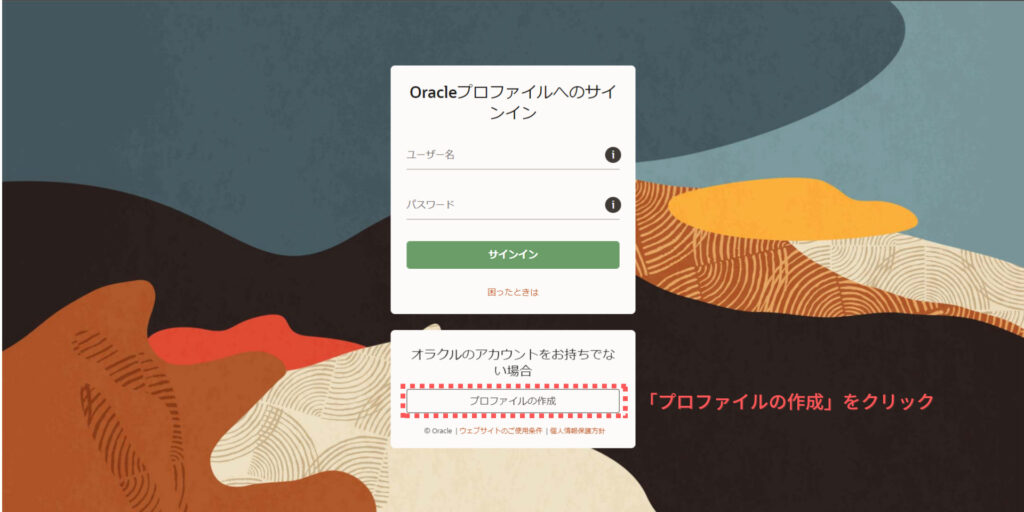
登録に必要な情報を入力します。
個人での作成の場合は、部署・役職名、会社名は「個人」、勤務先電話番号も個人の電話番号を入力しましょう。
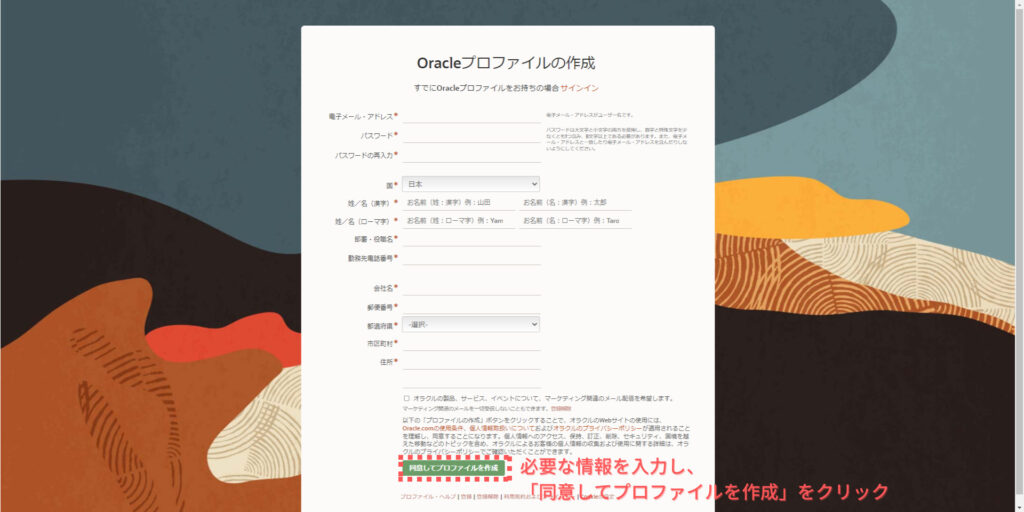

登録したメールアドレス宛にメールが来ていると思いますので、そこから認証を行います。
メールが届くまで時間が掛かる場合があるため、その場合は少し待ちましょう。
(もしメールが届かない場合は、登録した情報に誤りがある可能性もあるため、再度アカウント情報の入力からやり直しましょう。)
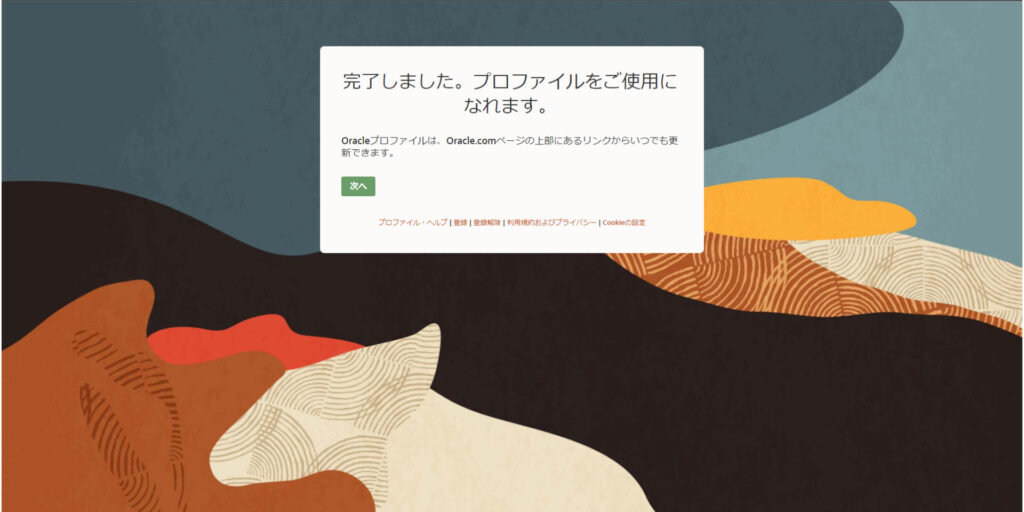
Step2:CertViewへの初回ログイン手続き
オラクル認定システムであるCertViewとOracleアカウントの紐づけを行う必要があります。
以下から、CertViewにログインし、Oracleアカウントにてログインすることで初回の紐づけ手続きが完了します。
CertViewログイン
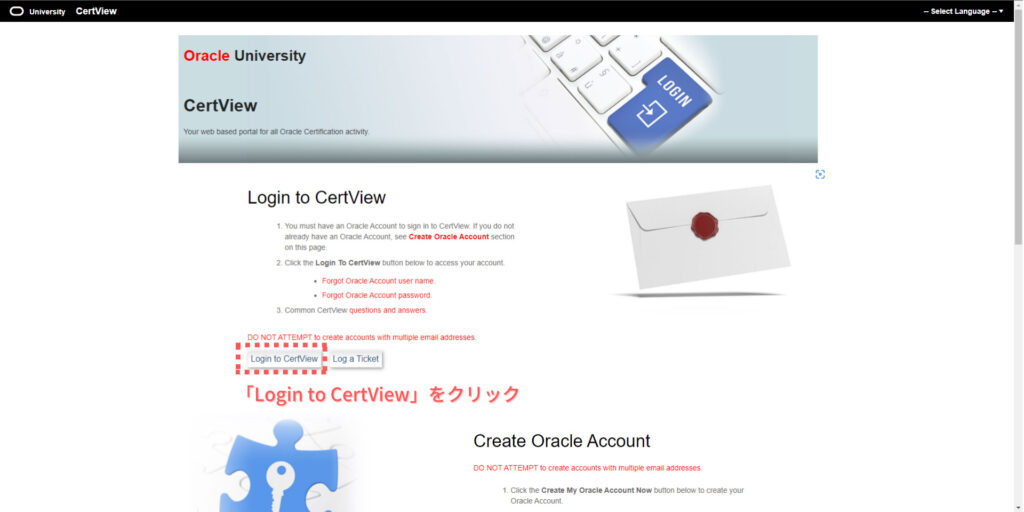
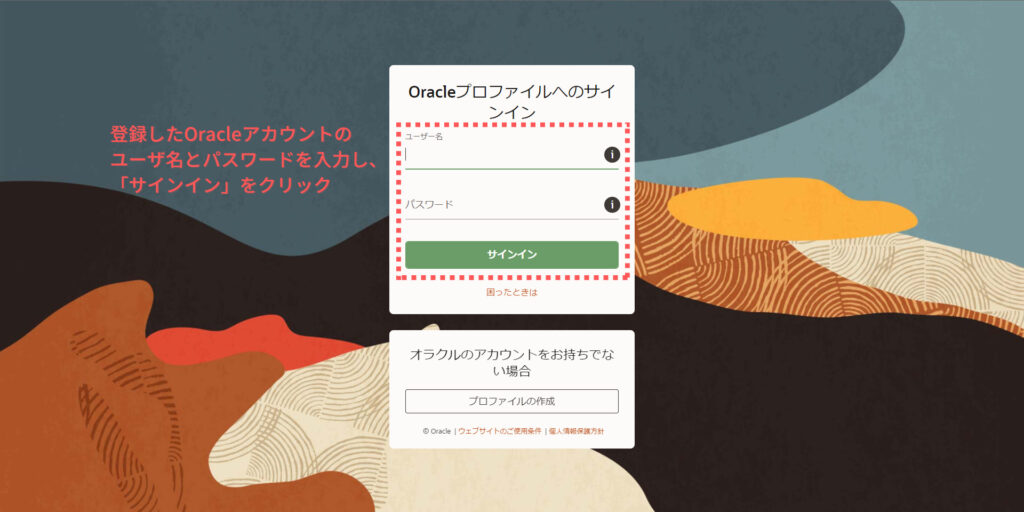
デフォルトが英語表示のため、日本語表示に変更します。
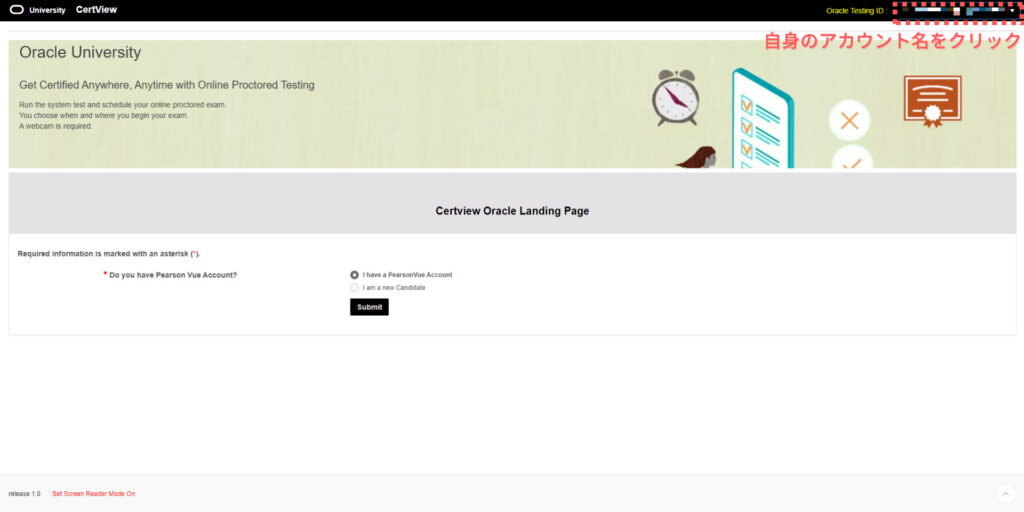
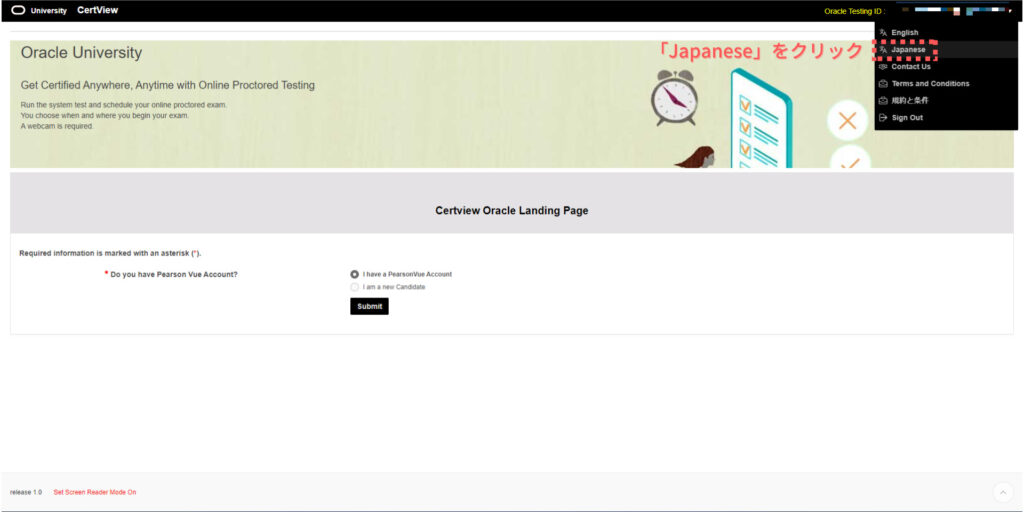
ピアソンVUEのアカウントを新しく作成するため、「I am a new Candidate」を選択します。
もし、ピアソンVUEのアカウントを保有している場合は、「I hava a PearsonVue Account」を選択します。
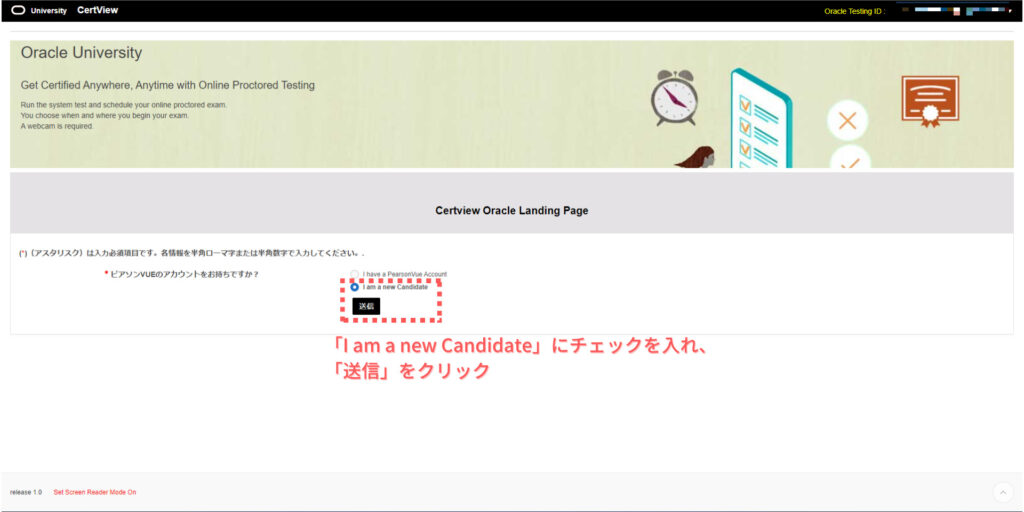
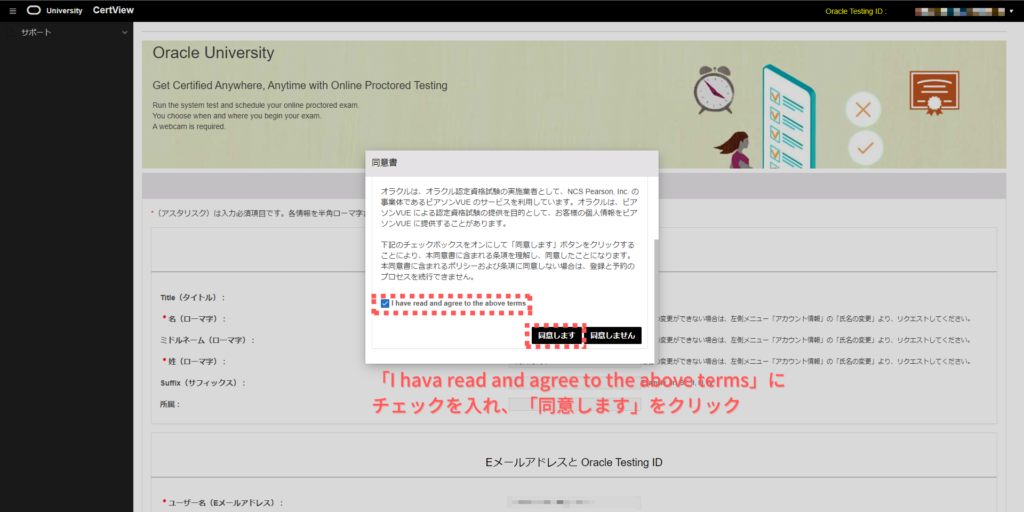
CertViewの登録に必要な情報を入力します。
名前や住所は英語表記の入力でないとエラーとなります。
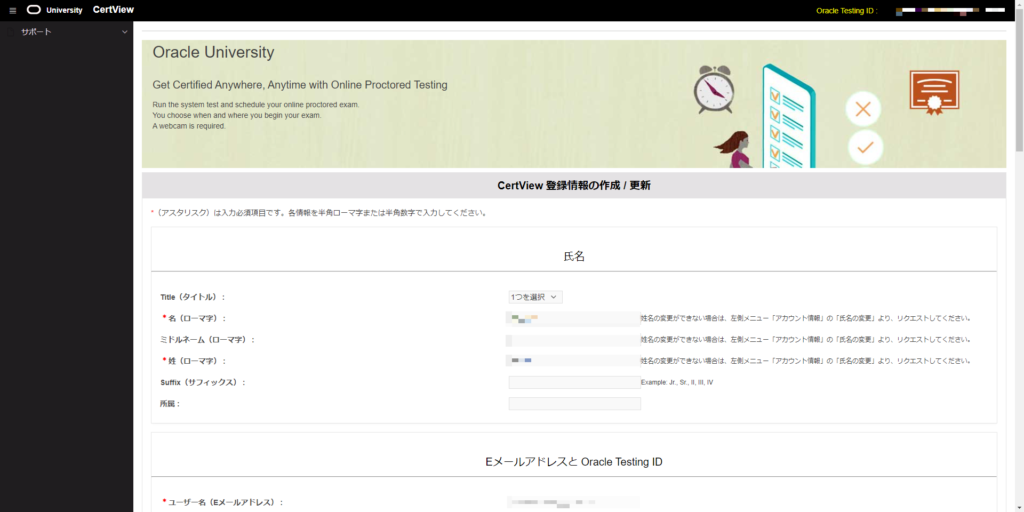
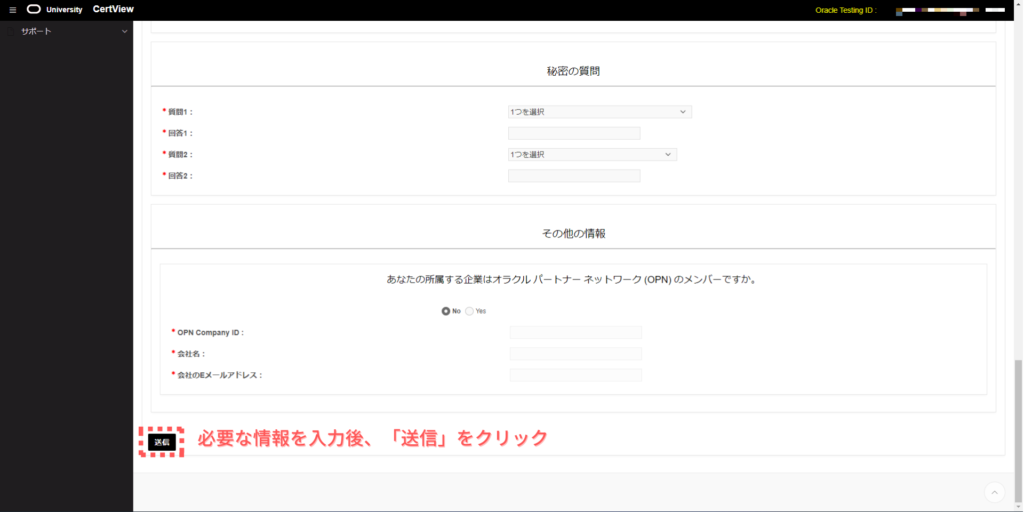
登録が完了すると以下のような確認画面となります。
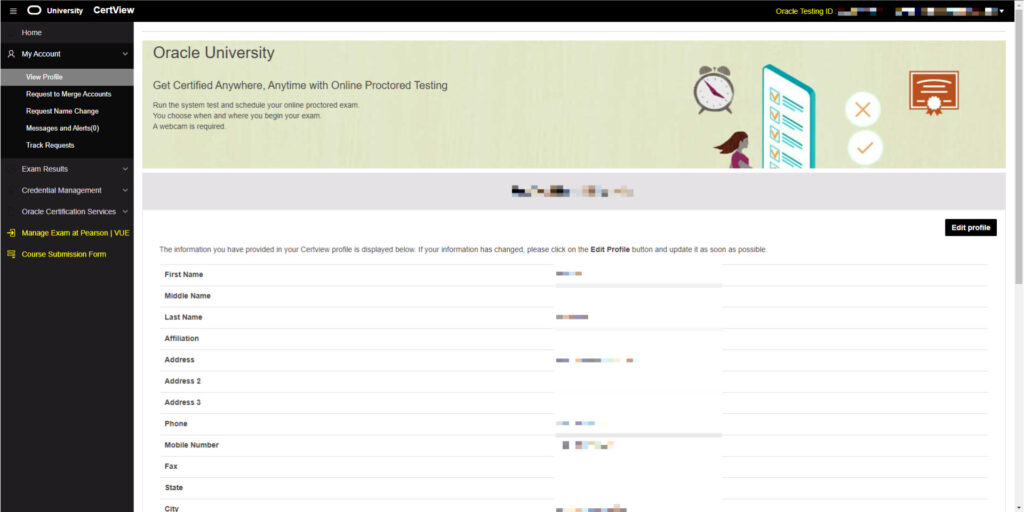
Step3:ピアソンVUEサイトより試験の申し込み
ここからは受験する試験を選択し、申し込みを行う流れとなります。
※ログインから行う場合は以下のリンクから行います。
CertViewログイン
CertViewのメニューから「ピアソンVUEサイト」へ遷移します。
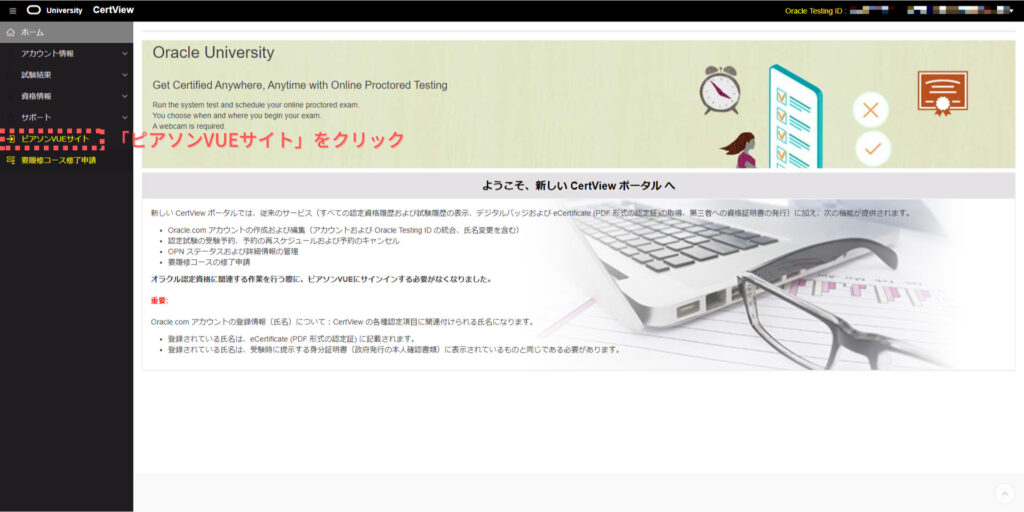
試験予約用のサイトに遷移してくるので、ここから申し込みをする試験情報等を選択していきます。
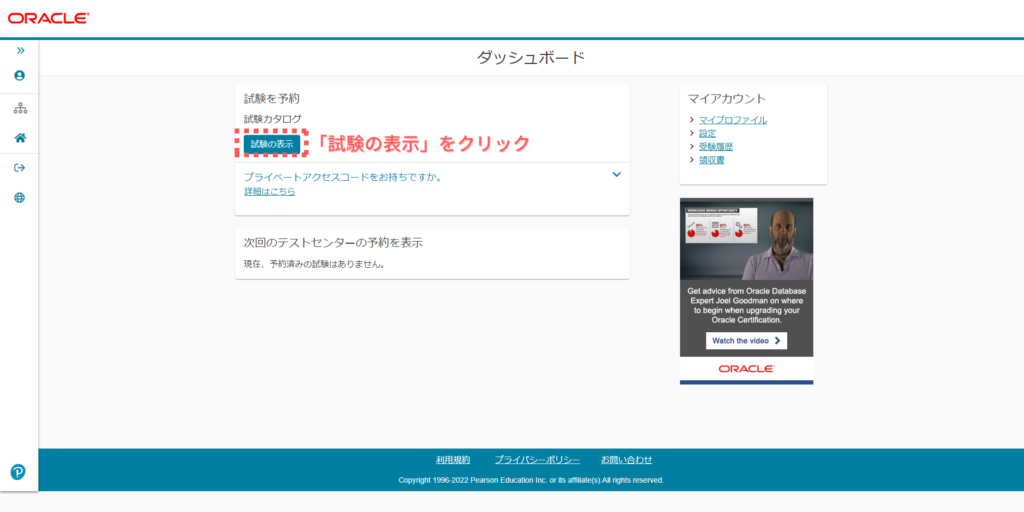
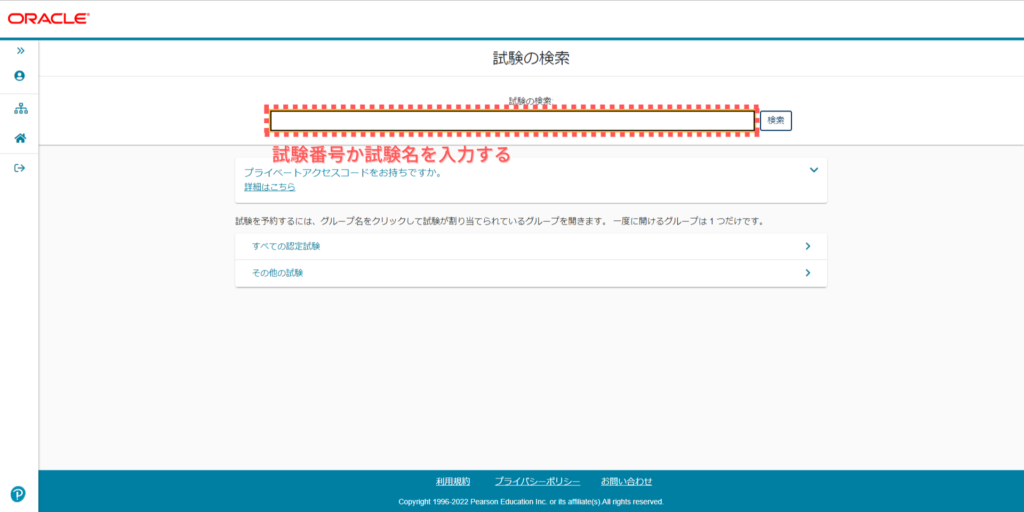
例として「Java SE Bronze」を選択します。
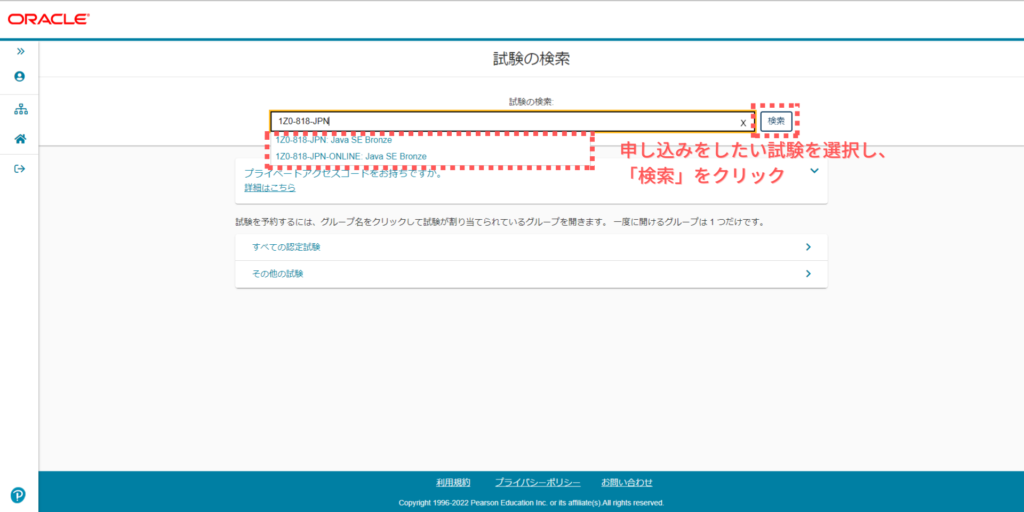
テストセンターの場合を例とします。
他の選択でも基本的にはその後の手順は同じです。
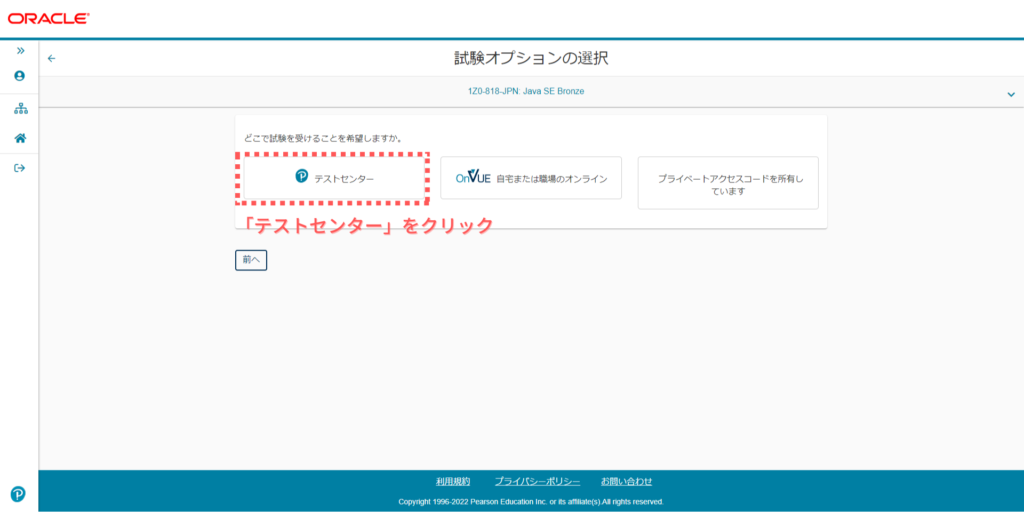
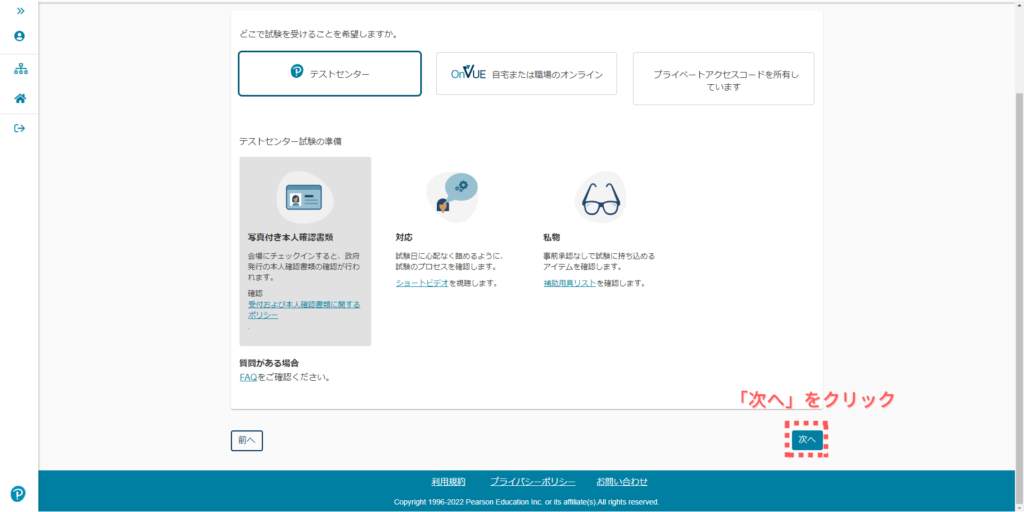
認定試験のポリシーを確認し、同意します。
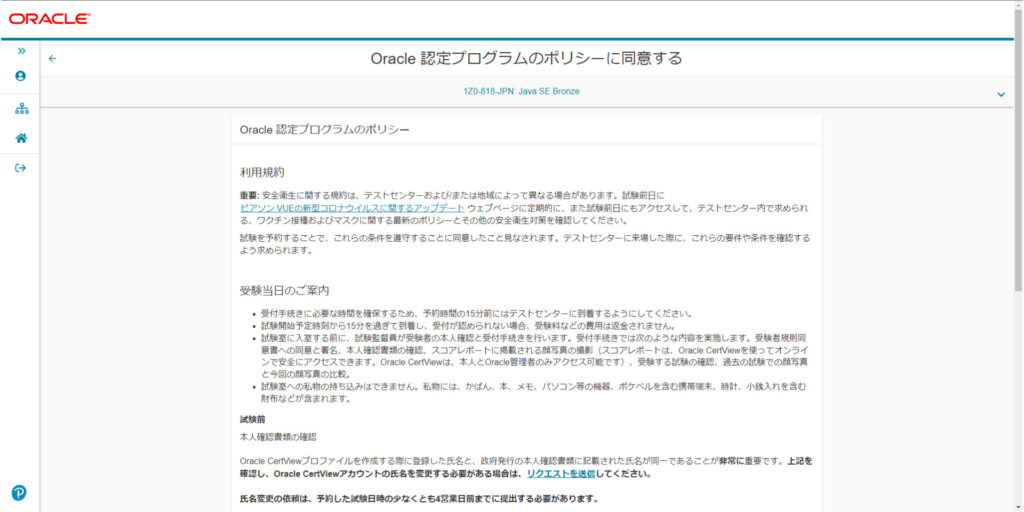
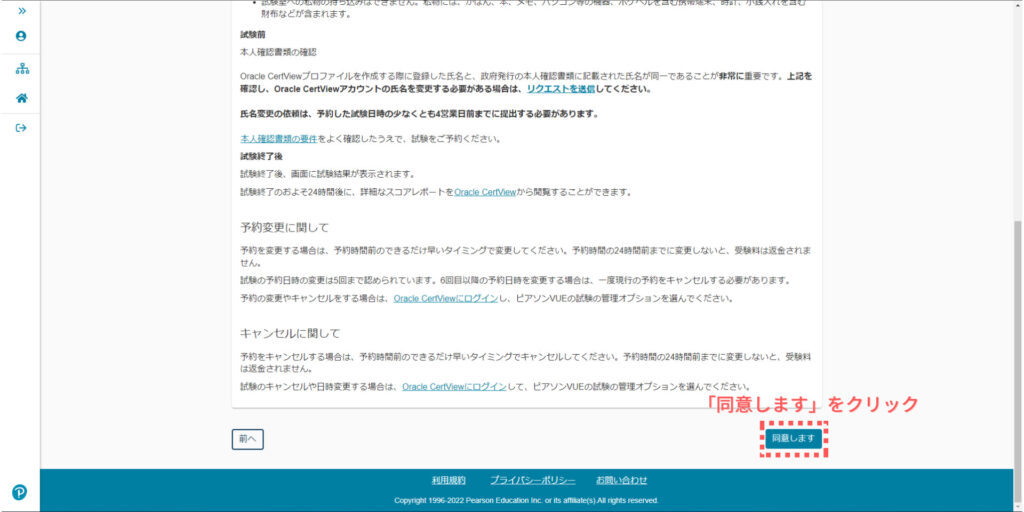
登録している住所の近くのテストセンターが表示されます。
自身が利用したいテストセンターを選択します。
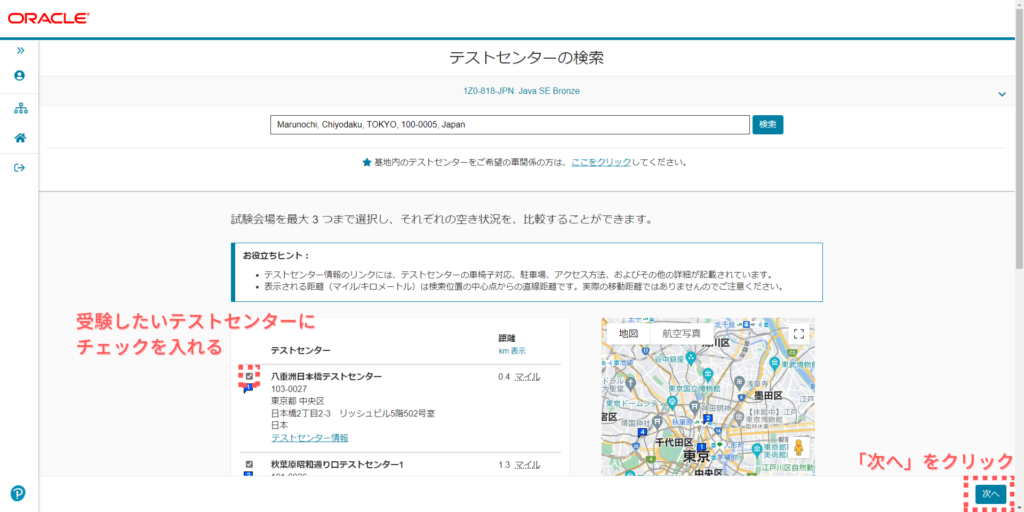
受験を希望する日付と時間を選択します。
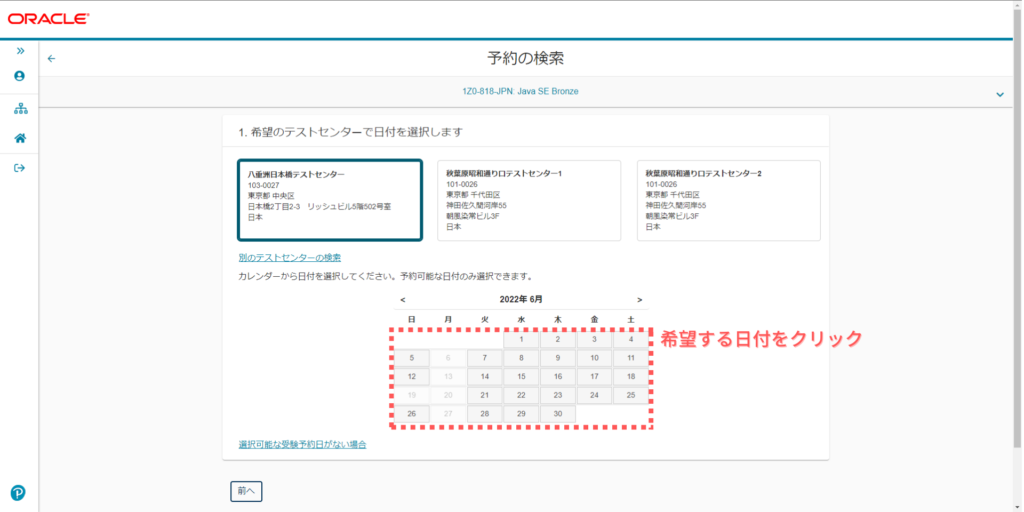
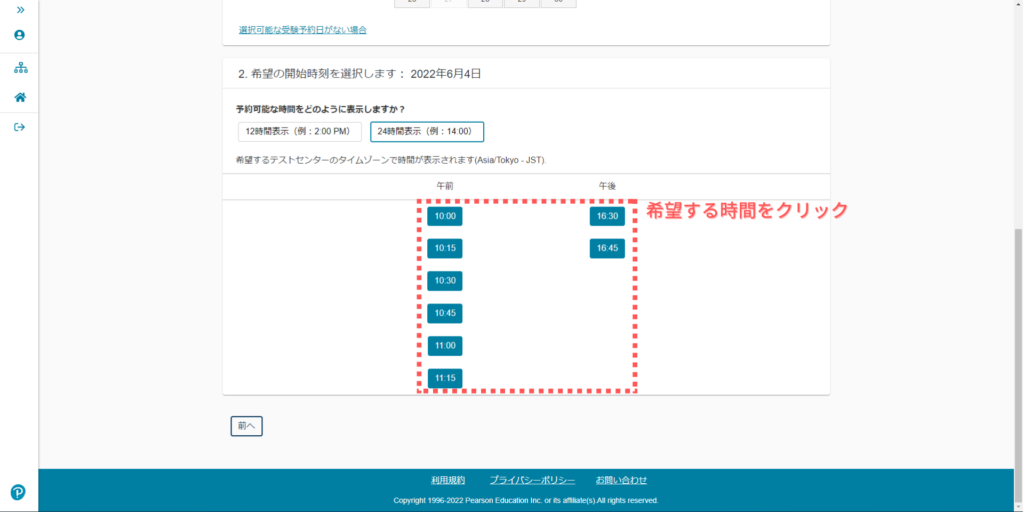
選択した内容を確認します。
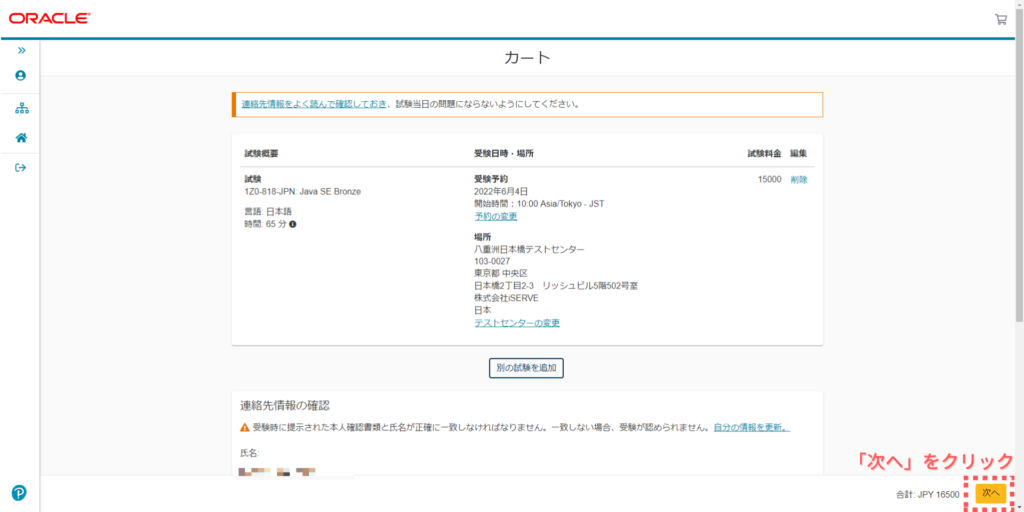
受験チケットやプロモーションコードを入力する場合はここで入力します。
使用しない場合は、クレジットカードの情報を入力します。
▼再受験無料などのキャンペーン情報はこちら▼

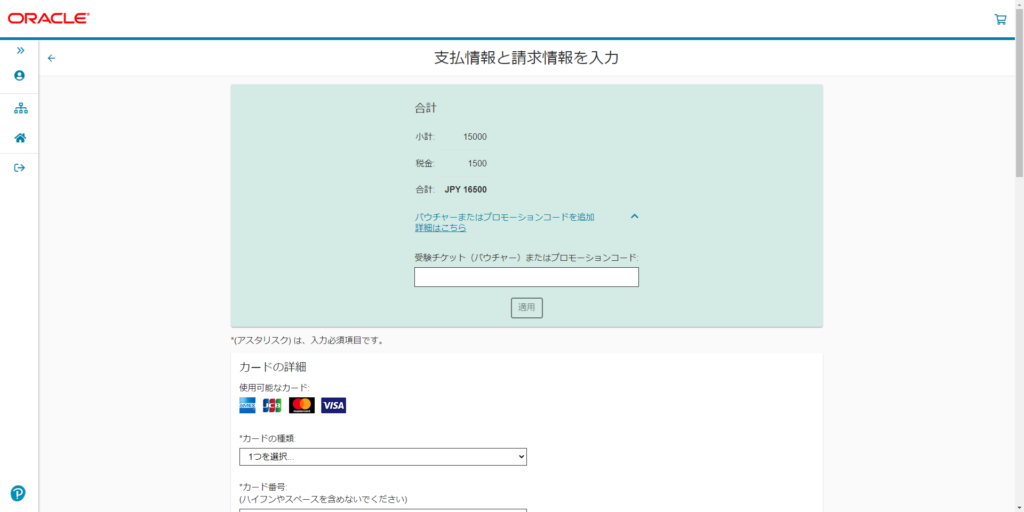
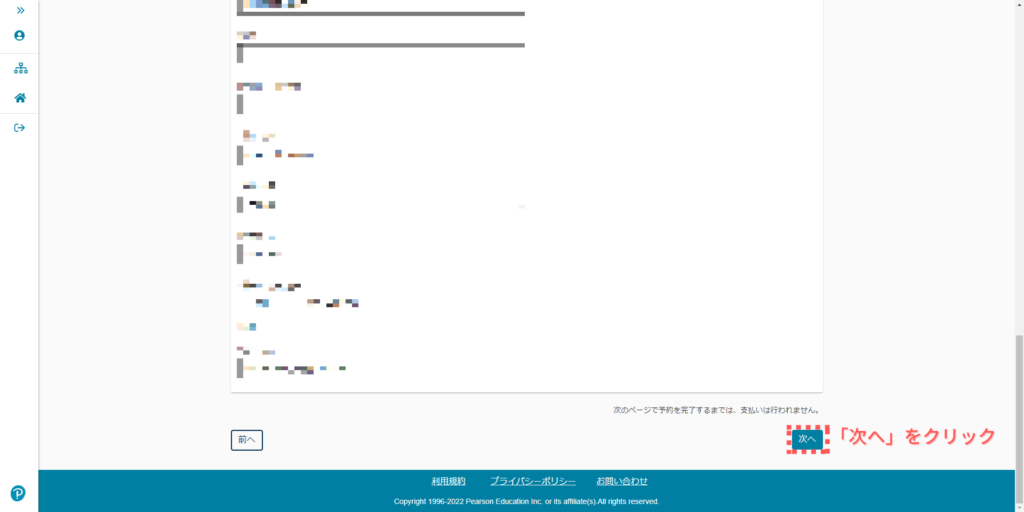
最終的な申し込み内容を確認し、予約内容を確定します。
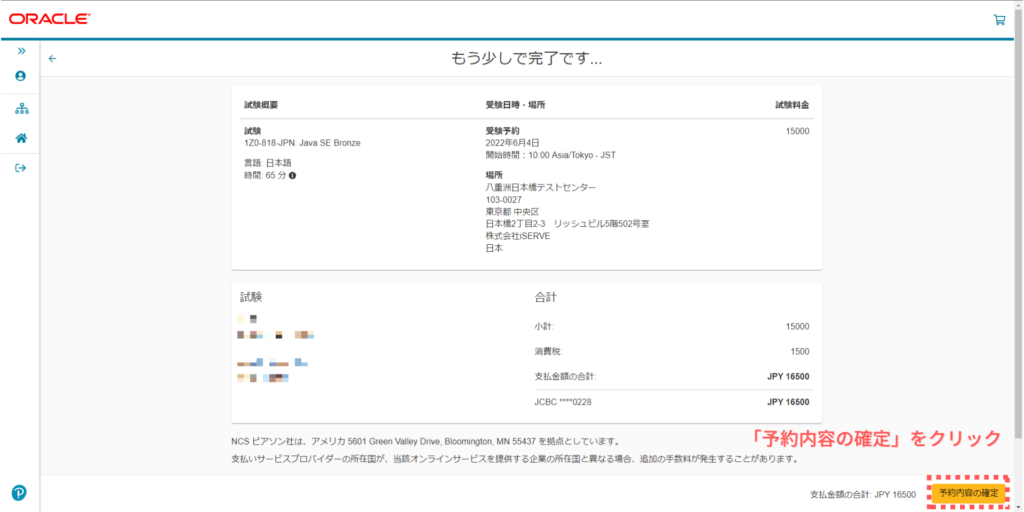
※「Java SE Bronze」か「12c SQL基礎」の試験をオンラインで受験する場合は、試験選択時に試験名に「ONLINE」とついた試験を選択します。
以下のような画面から申し込みが可能です。
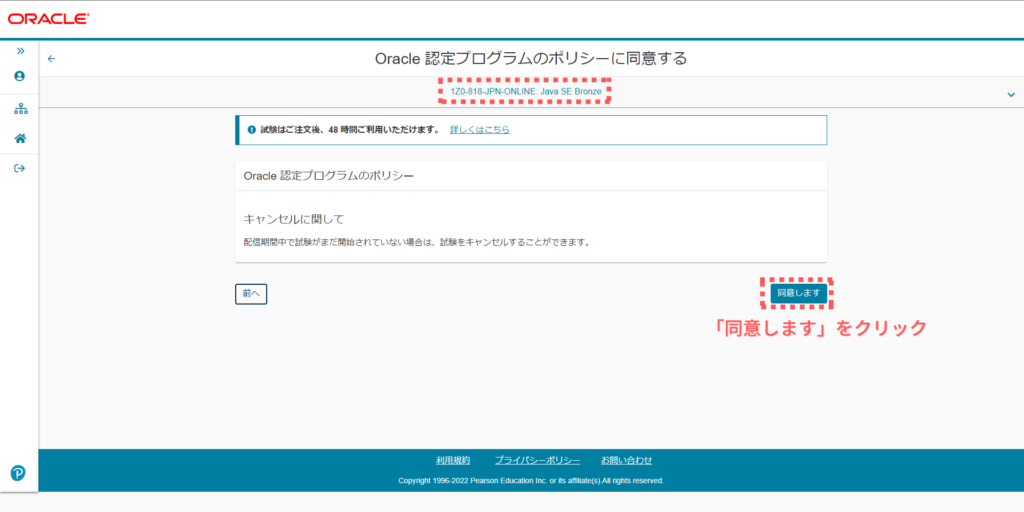
さいごに
Oracle認定資格試験の申し込み方法について解説しました。
Oracle、CertViewのアカウントは初回の登録手順が必要なので、ここは早めに準備しておいた方が良さそうです。
受験日の目安が立っているのであれば、早めに申し込みも完了させておきましょう。
最後までお読みいただきありがとうございました。
>> 無料体験から始められるおすすめプログラミングスクール6選はこちら
▼割引受験チケットを楽天で購入する詳しい方法はこちら▼

▼再受験無料などのキャンペーン情報はこちら▼




コメント